Kā saglabāt Explorer atrašanās vietu programmu pārsūtīšanas laikā
Miscellanea / / February 10, 2022
Vai tu kādreiz atinstalēta un tad atkārtoti instalēja lietojumprogrammu no viena nodalījuma uz otru tikai tāpēc, ka esat instalējis jaunu cieto disku vai varbūt sistēmas sējumā pietrūka vietas diskā? Es to esmu izdarījis un zinu, kāda tā var būt laika izšķiešana.
Lai gan ne katru dienu mums ir jāpārvieto instalēta programma no viena nodalījuma uz otru, ja jums ir jārūpējas par šo uzdevumu, labākais veids būtu izmantot šo jauko utilītu ar nosaukumu SymMover.
SymMover ir lieliska lietojumprogramma operētājsistēmai Windows, kas var pārvietot mapi no viena diska uz citu, nezaudējot savienojumu vai, jāsaka, sākotnējā atrašanās vieta programmā Windows Explorer. Tas to dara ar izmantojot simbolu saišu jēdzienu (tātad nosaukums).
Tātad, sāksim darbu un redzēsim, kā izmantot rīku.
Izmantojot SymMover
Kad esat instalējis SymMover, palaidiet programmu ar administratora privilēģijām (pārliecinieties, ka izmantojat Windows Vista vai jaunāku versiju un strādājat ar NTFS failu sistēmu). Pirms failu pārsūtīšanas mums būs jānorāda ceļš jaunajā/tukšā cietajā diskā, uz kuru mēs vēlamies pārsūtīt mapes vai instalētās lietojumprogrammas.
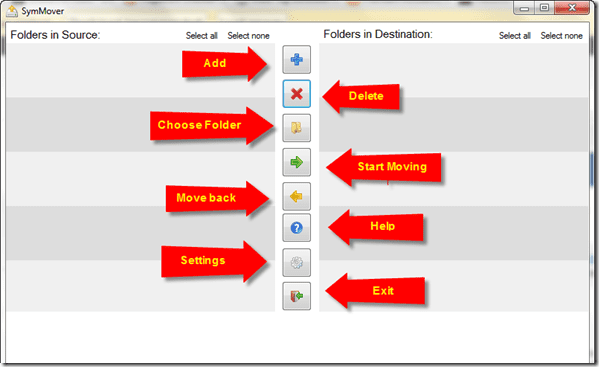
Lai to izdarītu, noklikšķiniet uz Iestatījumu poga (otrā pēdējā poga vidējā vadības joslā), lai atvērtu programmas iestatījumu logu. Varat pievienot vairāk nekā vienu galamērķi, taču vienmēr mēģiniet saglabāt nelielu sarakstu.
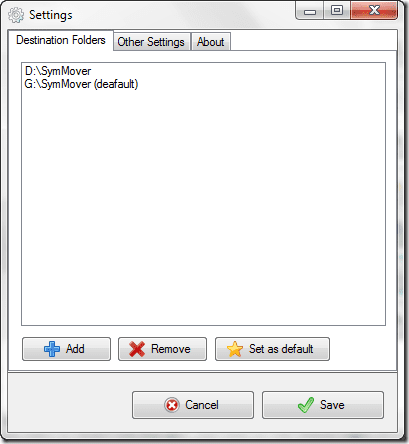
Izvēlieties mapi, uz kuru bieži pārvietojat savus failus, kā noklusējuma mapi un saglabājiet iestatījumus.
Lai pārvietotu instalētās lietojumprogrammas un mapes uz citu disku, nezaudējot atrašanās vietu programmā Windows Explorer, noklikšķiniet uz zilās pluszīmes pogas, lai pievienotu vienumus. Logā Pievienot sarakstā atlasiet instalēto programmu vai mapes kopā ar mērķa mapi.

Programma parādīs ietekmi uz izmantoto diska vietu gan avotā, gan galamērķī. Lai sāktu procesu, nospiediet zaļās labās bultiņas pogu.

SymMover sāks procesu. Failu pārvietošana var aizņemt kādu laiku atkarībā no partijas lieluma. Pēc programmas pārvietošanas pārlūkprogrammā vecās mapes redzēsit kā saīsnes, kas veido saiti uz jauno mērķa mapi. Ja vēlaties atsaukt izmaiņas, vienkārši noklikšķiniet uz dzeltenās labās bultiņas pogas vidējā vadības joslā pēc konkrētās lietojumprogrammas atlasīšanas.

Piezīme: Lūdzu, izmantojiet lietojumprogrammu uz savu risku. Mēs esam pārbaudījuši lietojumprogrammu, un rezultāti bija lieliski, taču iesaku neizmantot rīku sistēmas failu un mapju pārvietošanai.
Video
Šeit ir visa procesa video apskats. Darīt abonējiet mūsu YouTube kanālu lai saņemtu jaunāko informāciju par mūsu kopīgotajiem videoklipiem.
Mans spriedums
SymMover ir lieliska koncepcija, kas ietaupa gan laiku, gan pūles, kad instalējam jaunu cieto disku vai cenšamies ietaupīt kopējo diska vietu, izmantojot ārējo cieto disku. Tas ir viens no tiem rīkiem, kas mēģina samazināt grūtību veikšanu, veicot uzdevumu, kas nav ierasts vai ikdienas, bet, ja jums tas ir jāsaskaras, tas var izsmelt jūsu daudzās produktīvās stundas.
Pēdējo reizi atjaunināts 2022. gada 2. februārī
Iepriekš minētajā rakstā var būt ietvertas saistītās saites, kas palīdz atbalstīt Guiding Tech. Tomēr tas neietekmē mūsu redakcionālo integritāti. Saturs paliek objektīvs un autentisks.



